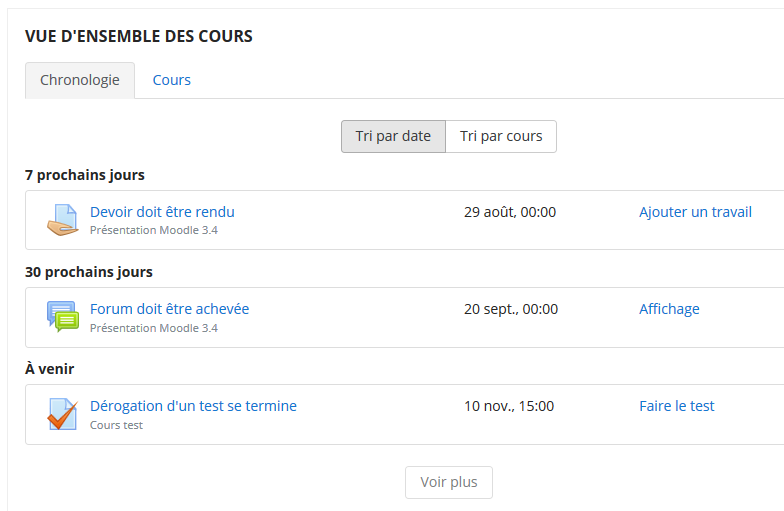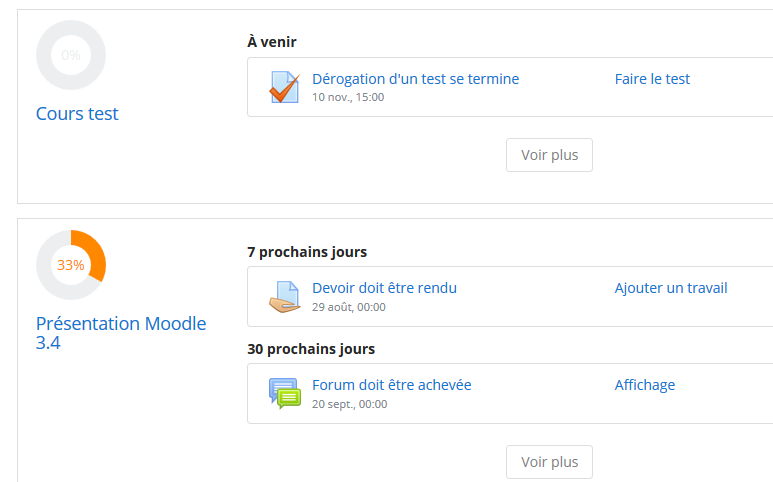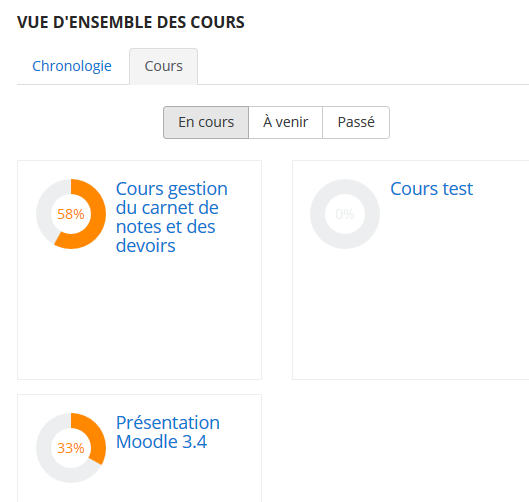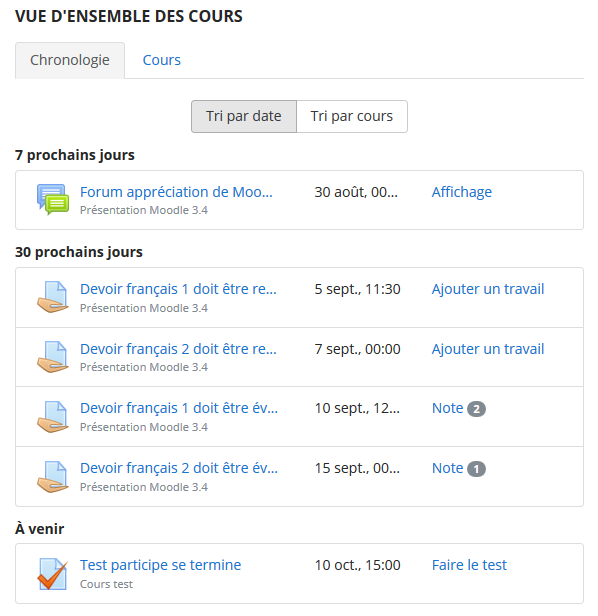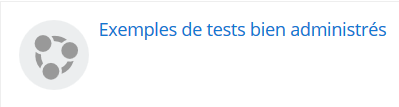« Vue d'ensemble d'un cours » : différence entre les versions
| (21 versions intermédiaires par 2 utilisateurs non affichées) | |||
| Ligne 1 : | Ligne 1 : | ||
'''Cette page est en construction''' | '''Cette page est en construction''' | ||
=Vue d'ensemble | =Vue d'ensemble des cours= | ||
Le nouveau bloc de présentation des cours dans Moodle 3.3 permet aux étudiants de vérifier les progrès de leurs cours et de consulter les échéances à venir. Il permet aux enseignants de voir facilement les activités nécessitant une évaluation. Pour commencer, regardez la vidéo [https://youtu.be/KKhw9zSpFNg Course overview screencast]. | Le nouveau bloc de présentation des cours dans Moodle 3.3 permet aux étudiants de vérifier les progrès de leurs cours et de consulter les échéances à venir. Il permet aux enseignants de voir facilement les activités nécessitant une évaluation. Pour commencer, regardez la vidéo [https://youtu.be/KKhw9zSpFNg Course overview screencast]. | ||
| Ligne 13 : | Ligne 13 : | ||
L'onglet ''Chronologie'' peut être trié par dates ou par cours. | L'onglet ''Chronologie'' peut être trié par dates ou par cours. | ||
====Tri par dates==== | ====Tri par dates==== | ||
Lors du tri par dates, les sections pour l'affichage En retard (si applicable), Aujourd'hui, les 7 prochains jours et les 30 prochains jours. Les étudiants peuvent cliquer pour accéder directement à un élément requis - par exemple, «Ajouter un travail» pour soumettre | Lors du tri par dates, les sections pour l'affichage En retard (si applicable), Aujourd'hui, les 7 prochains jours et les 30 prochains jours. Les étudiants peuvent cliquer pour accéder directement à un élément requis - par exemple, «Ajouter un travail» pour soumettre un devoir ou «Faire le test» pour accéder au test. | ||
* Lorsqu'une activité est réalisée et soumise, elle n'est plus affichée. | |||
* Pour les éléments qui ne sont pas encore ouverts, les liens grisés sont affichés. | |||
Cette capture d'écran montre la chronologie triée par dates: | Cette capture d'écran montre la chronologie triée par dates: | ||
[[Fichier:Cours_chronologie_1.png]] | |||
====Tri par cours==== | ====Tri par cours==== | ||
| Ligne 31 : | Ligne 30 : | ||
Cette capture d'écran montre la chronologie triée par cours: | Cette capture d'écran montre la chronologie triée par cours: | ||
[[Fichier:Cours_chronologie_2.png]] | |||
===L'onglet '''Cours'''=== | |||
Si l'étudiant clique sur l'onglet '''Cours''' au lieu de l'onglet '''Chronologie''', il peut alors afficher les cours '''En cours''', '''À venir''' ou '''Passés'''. Cette capture d'écran montre les cours en cours. | |||
Le pourcentage indique à l'étudiant ce qu'il a réalisé. | |||
=== | [[Fichier:En_cours.png]] | ||
====Cours '''En cours''', '''À venir''', '''Passé'''==== | |||
* Pour que les cours apparaissent dans la section '''En cours''', ils ne doivent pas encore être terminés et la date actuelle doit être postérieure à la date de début du cours. La date actuelle doit être antérieure à la date de fin ou il n'y a pas de date de fin. | |||
** Remarque: depuis 3.3.1, les cours '''En cours''' affichés dans le bloc «Vue d'ensemble du cours» correspondent aux cours affichés dans le tiroir de navigation, bien qu'un paramètre de navigation de l'administration du site puisse limiter ce nombre.) | |||
* Pour que les cours apparaissent dans la section '''À venir''', l'étudiant doit y être inscrit même si la date de début du cours est à venir. | |||
*Pour que les cours apparaissent dans la section | * Pour que les cours apparaissent dans la section '''Passé''', la date de fin du cours doit être passée ou le cours doit être complété, s'il y a des paramètres d'achèvement. | ||
==Qu'est-ce qu'un enseignant voit== | ==Qu'est-ce qu'un enseignant voit== | ||
Un enseignant a une vision similaire à celle d'un élève. De plus, | Un enseignant a une vision similaire à celle d'un élève pour les activités à réaliser. De plus, il est alerté lorsque les activités réalisées doivent être notées. Le numéro indique le nombre d'étudiants qui ont réalisé l'activité. Il peut clique sur le lien "Note" pour accéder directement à l'écran de notation: | ||
[[Fichier:Chronologie_note.png]] | |||
==Comment afficher les activités et les ressources sur l'aperçu du cours== | ==Comment afficher les activités et les ressources sur l'aperçu du cours== | ||
===Pour les activités=== | ===Pour les activités=== | ||
Selon le type d'activités | |||
* | *Définir une date de fin de l'activité ou | ||
* | *Fixer une date limite ou | ||
*Mettre une date dans les conditions de suivi d'achèvement et cocher au moins une condition. | |||
Pour que les enseignants puissent voir les | Pour que les enseignants puissent voir les activités qui nécessitent une notation, une date de «Rappelez-moi que je dois noter» doit être saisie dans les paramètres de configuration des activités. | ||
===Pour les ressources=== | ===Pour les ressources=== | ||
Mettre une date dans les conditions de suivi d'achèvement de la ressource et cocher affichage requis. | |||
==Comment afficher les pourcentages dans la vue d'ensemble du cours== | ==Comment afficher les pourcentages dans la vue d'ensemble du cours== | ||
Pour que les pourcentages s'affichent, | Pour que les pourcentages s'affichent, | ||
*le suivi de l'achèvement des activités doit être activé dans le cours | |||
*il doit y avoir un date de fin de l'activité ou une condition d'achèvement. | |||
Sinon, l'icône ressemble à ceci: | |||
[[Fichier:Cours_achèvement_absent.png]] | |||
==Onglets Chronologie et Cours== | ==Onglets Chronologie et Cours== | ||
Un paramètre "Onglet par défaut" | Un paramètre "Onglet par défaut" permet à un administrateur de spécifier l'onglet qui sera affiché lorsqu'on entre dans Moodle avec le tableau de bord. Lorsque vous revenez à l'aperçu des cours du tableau de bord, l'onglet actif est mémorisé. Ce paramétrage est pour l'administrateur dans Plugins/Blocs/Vue d'ensemble des cours. | ||
Si nécessaire, les URL de la chronologie et de l'onglet cours peuvent être copiées et collées et mises en signet. L'URL de l'onglet chronologie est mysite.org/my/?myoverviewtab=timeline et l'onglet des cours est mysite.org/my/?myoverviewtab=courses | Si nécessaire, les URL de la chronologie et de l'onglet cours peuvent être copiées et collées et mises en signet. L'URL de l'onglet chronologie est mysite.org/my/?myoverviewtab=timeline et l'onglet des cours est mysite.org/my/?myoverviewtab=courses | ||
Dernière version du 28 août 2018 à 19:46
Cette page est en construction
Vue d'ensemble des cours
Le nouveau bloc de présentation des cours dans Moodle 3.3 permet aux étudiants de vérifier les progrès de leurs cours et de consulter les échéances à venir. Il permet aux enseignants de voir facilement les activités nécessitant une évaluation. Pour commencer, regardez la vidéo Course overview screencast.
Le bloc de présentation des cours des versions précédentes de Moodle a été supprimé et remplacé par un nouvel aperçu des cours, qui fournit des informations détaillées sur les progrès et les échéances à venir.
Qu'est-ce qu'un étudiant voit
- L'aperçu des cours s'affiche sur le tableau de bord d'un élève. Deux onglets sont affichés: Chronologie et Cours.
L'onglet Chronologie
L'onglet Chronologie peut être trié par dates ou par cours.
Tri par dates
Lors du tri par dates, les sections pour l'affichage En retard (si applicable), Aujourd'hui, les 7 prochains jours et les 30 prochains jours. Les étudiants peuvent cliquer pour accéder directement à un élément requis - par exemple, «Ajouter un travail» pour soumettre un devoir ou «Faire le test» pour accéder au test.
- Lorsqu'une activité est réalisée et soumise, elle n'est plus affichée.
- Pour les éléments qui ne sont pas encore ouverts, les liens grisés sont affichés.
Cette capture d'écran montre la chronologie triée par dates:
Tri par cours
En passant à l'onglet Tri par cours, l'étudiant voit alors les activités filtrées par cours, avec une icône d'achèvement de pourcentage. Ce pourcentage indique combien d'activités qui ont des paramètres de fin d'activité ont été effectués jusqu'à présent.
Lors du tri par cours, s'il n'y a pas d'activités à réaliser, l'étudiant a un lien pour entrer dans le cours.
Cette capture d'écran montre la chronologie triée par cours:
L'onglet Cours
Si l'étudiant clique sur l'onglet Cours au lieu de l'onglet Chronologie, il peut alors afficher les cours En cours, À venir ou Passés. Cette capture d'écran montre les cours en cours.
Le pourcentage indique à l'étudiant ce qu'il a réalisé.
Cours En cours, À venir, Passé
- Pour que les cours apparaissent dans la section En cours, ils ne doivent pas encore être terminés et la date actuelle doit être postérieure à la date de début du cours. La date actuelle doit être antérieure à la date de fin ou il n'y a pas de date de fin.
- Remarque: depuis 3.3.1, les cours En cours affichés dans le bloc «Vue d'ensemble du cours» correspondent aux cours affichés dans le tiroir de navigation, bien qu'un paramètre de navigation de l'administration du site puisse limiter ce nombre.)
- Pour que les cours apparaissent dans la section À venir, l'étudiant doit y être inscrit même si la date de début du cours est à venir.
- Pour que les cours apparaissent dans la section Passé, la date de fin du cours doit être passée ou le cours doit être complété, s'il y a des paramètres d'achèvement.
Qu'est-ce qu'un enseignant voit
Un enseignant a une vision similaire à celle d'un élève pour les activités à réaliser. De plus, il est alerté lorsque les activités réalisées doivent être notées. Le numéro indique le nombre d'étudiants qui ont réalisé l'activité. Il peut clique sur le lien "Note" pour accéder directement à l'écran de notation:
Comment afficher les activités et les ressources sur l'aperçu du cours
Pour les activités
Selon le type d'activités
- Définir une date de fin de l'activité ou
- Fixer une date limite ou
- Mettre une date dans les conditions de suivi d'achèvement et cocher au moins une condition.
Pour que les enseignants puissent voir les activités qui nécessitent une notation, une date de «Rappelez-moi que je dois noter» doit être saisie dans les paramètres de configuration des activités.
Pour les ressources
Mettre une date dans les conditions de suivi d'achèvement de la ressource et cocher affichage requis.
Comment afficher les pourcentages dans la vue d'ensemble du cours
Pour que les pourcentages s'affichent,
- le suivi de l'achèvement des activités doit être activé dans le cours
- il doit y avoir un date de fin de l'activité ou une condition d'achèvement.
Sinon, l'icône ressemble à ceci:
Onglets Chronologie et Cours
Un paramètre "Onglet par défaut" permet à un administrateur de spécifier l'onglet qui sera affiché lorsqu'on entre dans Moodle avec le tableau de bord. Lorsque vous revenez à l'aperçu des cours du tableau de bord, l'onglet actif est mémorisé. Ce paramétrage est pour l'administrateur dans Plugins/Blocs/Vue d'ensemble des cours.
Si nécessaire, les URL de la chronologie et de l'onglet cours peuvent être copiées et collées et mises en signet. L'URL de l'onglet chronologie est mysite.org/my/?myoverviewtab=timeline et l'onglet des cours est mysite.org/my/?myoverviewtab=courses